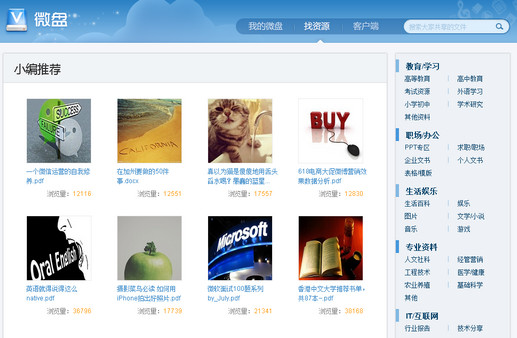萬盛學電腦網 >> 圖文處理 >> Photoshop教程 >> ps調色教程 >> PS制作日系清新美女教程
PS制作日系清新美女教程
當下越來越多的年輕人開始喜歡淡色 粉色 系,看起來更加舒服簡單清新。雖然不同的照片調色的過程不同,但是思路卻是基本一樣的。我們可以先調出照片的主要色調,然後再把照片進行減淡,柔和。
原圖

photoshop教程效果圖

以下為操作步驟,以及各參考值。
1、首先打開你想要對其進行調整的素材照片。新建調節圖層【色彩平衡】,對中間調進行調整。參考數值如下圖所示。

2、新建調節圖層【可選顏色】對紅、黃進行調整,數值參考下圖。


3、再次新建調節圖層【可選顏色】對紅黃進行調整。參考數值如下:


4、新建調節圖層【色彩平衡】,對其中間調進行調整,參考數值如下:

5、新建調整圖層【曲線】對各個通道進行調整,參考數值如下圖。




6、新建調整圖層【通道混合器】,對紅通道進行調整。如圖。

這樣就完成了最終的效果圖,至於想在照片上添加一些詩意啥的文字,就自己添加了哈。

ps調色教程排行
軟件知識推薦
相關文章
copyright © 萬盛學電腦網 all rights reserved